有人喜欢冷光,有人喜欢暖光。不同的屏幕色调给人不同的感受,有其是暖色光,对长时间盯着屏幕的人来说,还有一定的护眼作用。
那么,iPhone13如何调整屏幕色调呢?可能还有很多小伙伴不清楚,其实只需要几个步即可使用,一起跟着下面教程看看如何查看的吧。

品牌型号:iPhone 13
系统版本:IOS16
iPhone13调整屏幕色调功能教程
第一步:在手机设置菜单中选择并点击【辅助功能】(如下面图片所示)。
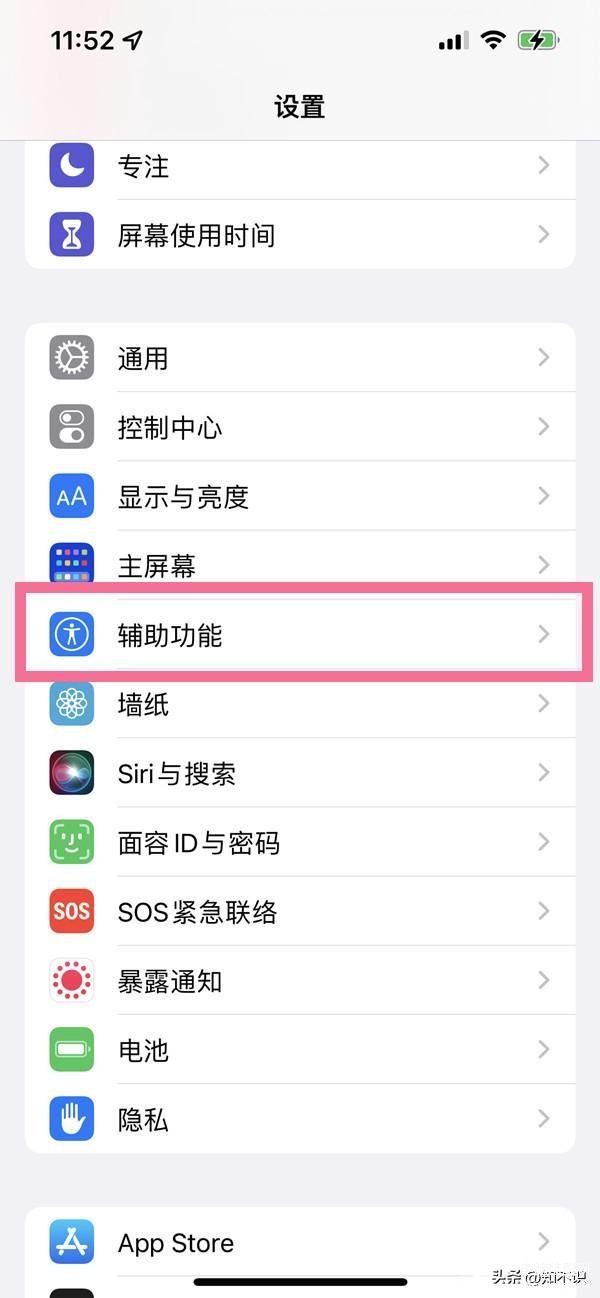
第二步:进入此页面之后,选择并点击【显示与文字大小】选项(如下面图片所示)。
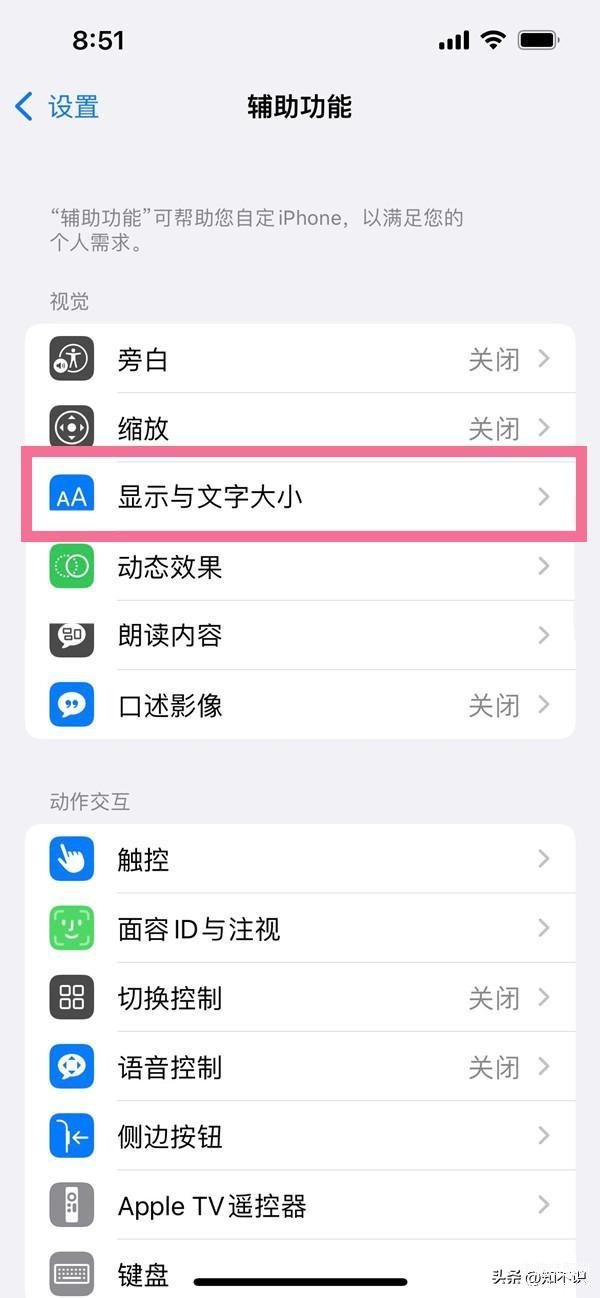
第三步:进入此页面之后,选择并点击【色彩滤镜】即可进行设置(如下面图片所示)。
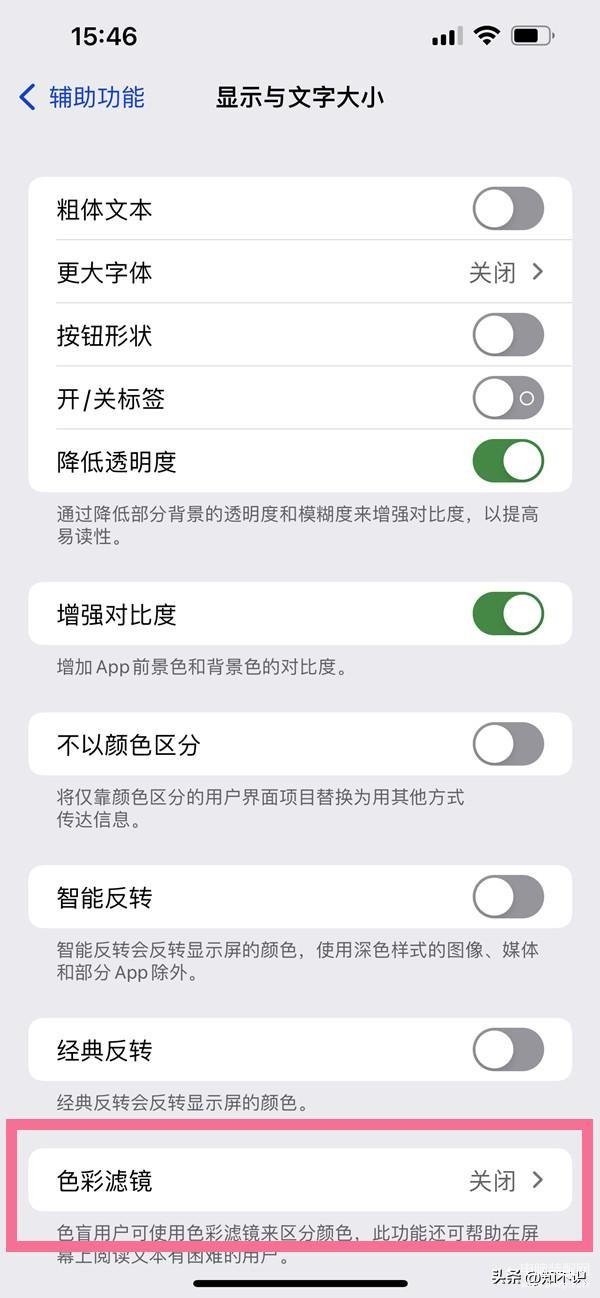
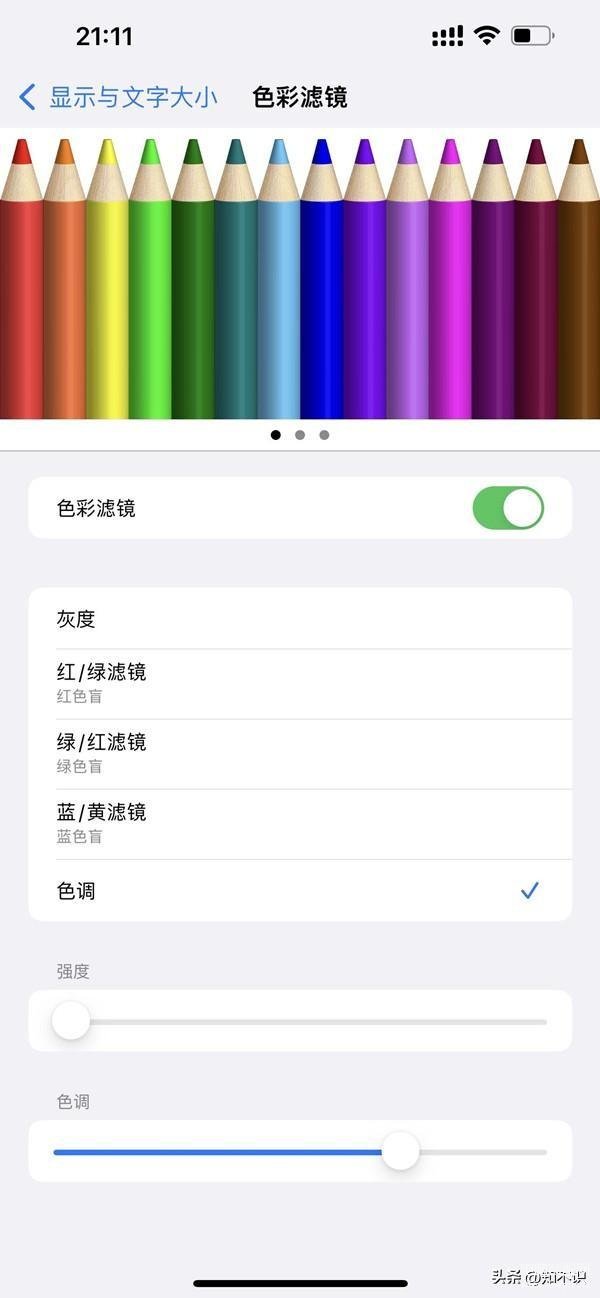
以上就是iPhone13如何调整屏幕色调的方法介绍,希望能帮助到有同样需要的小伙伴,赶紧跟着上面的操作试试吧!








